Como adicionar audiolivros ao iTunes [Guia completo de 2025]
“Eu continuo tentando adicionar meus audiolivros favoritos ao aplicativo iTunes no meu computador pessoal, mas não está funcionando, há algo que eu possa fazer sobre isso?”
O mesmo dilema está sendo vivido por muitos usuários. Assim, encorajando-os a navegar e procurar maneiras de como adicionar audiolivros ao iTunes. Com a ajuda de artigos relacionados e vários guias na web, o processo se tornou mais simples e fácil, especialmente para iniciantes que adoram ouvir audiolivros, mas não têm certeza de como podem tê-los disponíveis em seus iTunes app.
Ter seus audiolivros sincronizados e salvos no iTunes torna isso muito conveniente, especialmente se você for um usuário do iTunes. Você pode acessar todos os arquivos de mídia de que precisa (incluindo seus audiolivros favoritos) apenas tendo o aplicativo iTunes no seu dispositivo. O que é bom no uso do iTunes, além de ser um gerenciador e reprodutor de mídia, é que ele também pode ser um conversor em algum momento.
Se em algum momento você precisar procurar maneiras de adicionar audiolivros ao iTunes no PC, você pode usar este artigo como seu guia para fazê-lo. Aprenda os métodos básicos que podem ajudá-lo.
Conteúdo do Artigo Parte 1. Como adicionar audiolivros ao iTunes no aplicativo iTunesParte 2. A ferramenta mais recomendada para adicionar audiolivros ao iTunesParte 3. Conclusão
Parte 1. Como adicionar audiolivros ao iTunes no aplicativo iTunes
O aplicativo iTunes foi criado e desenvolvido pela Apple para ajudar seus usuários a desfrutar de arquivos de mídia sem complicações. Isso foi disponibilizado e é suportado por computadores Windows e Mac, por isso é apreciado por muitos. O aplicativo é uma boa plataforma para gerenciar arquivos de mídia como fotos, músicas, vídeos e muito mais e ao mesmo tempo acessá-los como um reprodutor de mídia. E um tipo de arquivo que ele pode manipular são os audiolivros. Se formos comparar os audiolivros com as músicas do iTunes, eles normalmente têm comprimento maior (já que as histórias vêm em capítulos) e têm taxas de bits menores.
Mas e se você já tiver os audiolivros que adora salvos no PC, mas não souber como adicionar audiolivros ao iTunes? Isso é fácil! Você pode processar isso usando o próprio aplicativo, seguindo os procedimentos simples que seriam apresentados neste artigo.
Com a ajuda deste guia, o streaming de audiolivros para o seu iPhone seria possível. Mas primeiro, saiba como fazer isso no PC.
Passo 1. Claro, para começar o processo, você deve ter o aplicativo iTunes instalado no seu PC. Este é um aplicativo gratuito que pode ser facilmente baixado da Google Play Store ou da Apple Store, desde que haja uma conexão estável com a Internet. Depois de instalado, inicie o aplicativo e marque imediatamente o botão “Arquivo” que está localizado na parte superior da tela. A partir das opções na tela, escolha o botão “Adicionar arquivos à biblioteca”. Uma nova janela aparecerá solicitando que você navegue pelos audiolivros disponíveis em seu PC.
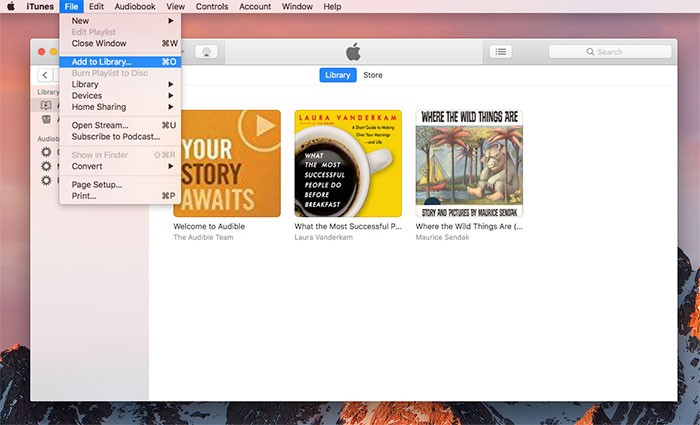
Passo 2. Navegue e procure a pasta na biblioteca do seu PC que contém os audiolivros que você deseja adicionar ao iTunes. Depois de encontrá-los, certifique-se de realçá-los e marque o botão “Abrir” para finalmente importar todos os audiolivros que você possui. Depois de concluir isso, você verá todos os audiolivros adicionados na seção “Audiolivros” do iTunes.
Etapa 3. Caso os audiolivros importados não apareçam no aplicativo iTunes após a conclusão da segunda etapa, clique com o botão direito do mouse nos arquivos e selecione a opção “Obter informações” para abrir a página de informações. Depois de fazer isso, vá para o menu “Opções” e certifique-se de que o “Tipo de mídia” foi alterado para “Livro de áudio” corretamente.
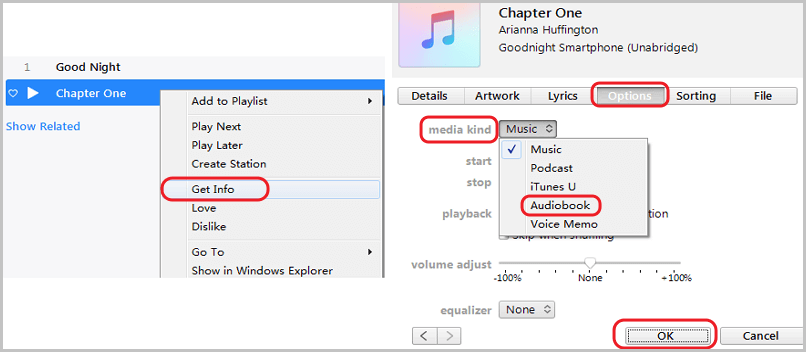
Passo 4. Agora, você pode transmitir os audiolivros no iTunes por meio do seu computador pessoal e até mesmo sincronizá-los com seus dispositivos iOS.
O procedimento acima mencionado é simples de seguir. Mas o uso do iTunes como plataforma para ouvir diversos audiolivros só seria possível se você já tiver os audiolivros no seu PC. E se você ainda não os tiver e quiser baixá-los primeiro de fornecedores de sites de audiolivros como o Audible? O que você deve fazer antes de aprender a adicionar audiolivros ao iTunes?
O texto acima será respondido na próxima parte desta postagem do blog, portanto, fique atento.
Parte 2. A ferramenta mais recomendada para adicionar audiolivros ao iTunes
Audiolivros vindos de fornecedores como Audible e muitos outros são geralmente protegidos pelos chamados DRM (Gerenciamento de Direitos Digitais) proteção. Isso está sendo usado por criadores de conteúdo para proteger seus trabalhos de downloads ilegais, cópia, compartilhamento, transferência ou reprodução em dispositivos não autorizados sem consentimento. Esta proteção mencionada está impedindo a maioria dos usuários de baixando seus audiolivros favoritos e jogando em todos os dispositivos que eles têm.
Assim, a necessidade de procurar uma ferramenta que pudesse remover essa proteção seria um grande diferencial para os usuários. E é isso que devemos apresentar nesta parte - o TuneSolo Conversor de música da Apple! Antes de aprender a adicionar audiolivros ao iTunes, você deve saber como guardar os audiolivros que adora e até mesmo convertê-los em formatos compatíveis com o próprio aplicativo iTunes.

O que faz TuneSolo Apple Music Converter melhor do que outras ferramentas por aí? Ao usar esta ferramenta, muitas vantagens podem ser desfrutadas. E, estes são os seguintes.
- O facil remoção da proteção DRM é possível através desta ferramenta.
- Possui uma interface fácil de navegar e controlar, tornando-o eficiente para os usuários realizarem a conversão e o download de arquivos.
- Ele pode processar a conversão de arquivos de música da Apple e audiolivros.
- A conversão rápida e a velocidade de download o destacam.
- Você pode processar vários arquivos de uma vez e até mesmo monitorar o andamento da conversão por meio das barras de status na tela.
- Existem muitos formatos de entrada e saída suportados.
- Os requisitos para prosseguir com a instalação são poucos e fáceis de preencher.
- E, as etapas necessárias para concluir os processos de conversão e download são muito fáceis de entender.
Portanto, se você deseja descobrir como baixar audiolivros e, finalmente, adicioná-los ao iTunes no PC, temos as etapas aqui para sua referência. Mas antes de seguir para essas etapas, você precisa estar atento à observação abaixo.
Nota: Você precisa garantir que os aplicativos Apple Music e iTunes estejam fechados antes de iniciar este TuneSolo Conversor de música da Apple. Eles não devem ser executados em segundo plano para garantir que a conversão bem-sucedida seja feita.
Depois de se certificar de que a dica acima foi bem observada, agora você pode prosseguir com as etapas para converter e, finalmente, baixar os audiolivros para adicioná-los ao iTunes.
- Instale e inicie o TuneSolo Apple Music Converter em seu PC.
- Adicione os audiolivros a serem convertidos.
- Aperte o botão “Converter” para começar a converter os arquivos.
- Transfira esses arquivos para o iTunes.
Os itens acima são simples e podem ser facilmente seguidos por qualquer pessoa, mas se você quiser saber mais detalhes sobre cada etapa, também preparamos as descrições nesta parte do post.
Passo 1. Instale e inicie o TuneSolo Apple Music Converter no seu PC
A primeira coisa necessária é instalar o TuneSolo Apple Music Converter no seu PC. Isso tem muitas vantagens que podem ser aproveitadas pelos usuários, incluindo a remoção do DRM para baixar os audiolivros que os usuários desejam.
Você só precisa se certificar de que os requisitos antes da instalação serão concluídos. Depois de se certificar de que a ferramenta foi instalada com sucesso, você precisa iniciá-la em seu computador pessoal.
Passo 2. Adicione os audiolivros a serem convertidos
Agora é a hora de importar os audiolivros para o conversor. Como ele pode fazer processamento em lote, você pode adicionar vários audiolivros e processá-los de uma vez. Quando se trata do formato de saída, você precisa se certificar de que escolheu um que seja compatível com o aplicativo iTunes, como MP3. Na opção “Formato de saída”, escolha um. Além disso, você pode editar algumas configurações de saída se desejar.

Etapa 3. Aperte o botão “Converter” para começar a converter os arquivos
Leva apenas um tique para concluir todo o processo. Ao apertar o botão “Converter” na parte inferior da tela, ocorreria a transformação dos audiolivros de seu formato para outro. Depois de alguns minutos, eles devem estar prontos para streaming.

Passo 4. Transfira esses arquivos para o iTunes
Depois de ter os audiolivros sem DRM, você pode simplesmente seguir o processo descrito na primeira parte deste post sobre como adicionar audiolivros ao iTunes. Então, está feito!
Parte 3. Conclusão
Sem iTunes e TuneSolo Conversor de música da Apple, você não pode fazer o acima. Então, o que mais você está esperando? Baixe os audiolivros primeiro através do conversor mencionado e, uma vez que o DRM tenha sido removido, mova-os para o seu aplicativo iTunes para streaming!